Основные понятия oc Windows
При работе с ОС Windows используется ряд новых понятий и терминов. Например, очень широко используется понятие объект. Под этим термином необходимо понимать все то, чем оперирует Windows: программа, группа программ, диск, папка, файл, документ, значок (пиктограмма), ярлык (указатель) и др.
Папка – специальное место на диске, имеющее имя, в котором хранятся файлы (см. определение «каталог»).
Документ – любой файл, содержащий данные, доступные для редактирования (текст, рисунок, электронная таблица и пр.).
Пиктограмма (значок, иконка) – графический объект, служащий для представления папок, файлов, дисков и ярлыков. В ОС Windows для обозначения перечисленных объектов используется пиктограмма с названием. Каждому типу файлов соответствует определённый вид пиктограммы. В Windows существует возможность скрывать расширения для зарегистрированных типов файлов, при этом пользователь может определить тип файла по виду пиктограммы, например:
Мои документы – папка «Мои документы»
Windows – папка «Windows»
Реферат – текстовый документ «Реферат»
n1 – подключённый к сети с именем «n1»
(С:) – жёсткий диск (С:)
СD-дисковод (Е:) – CD-ROM (E:)
Каждый значок сопровождается меткой с именем объекта, который он представляет. Использование значков упрощает работу, т. к. двойным щелчком указателя мыши по значку можно открыть соответствующую папку, запустить программу или открыть документ.
Имя объекта в ОС Windows может содержать до 255 любых символов клавиатуры, включая пробелы, кроме символов \ / | : * ? « » < >“
Ярлык – это графический объект, являющийся ссылкой на другой объект. Ярлыки служат для быстрого доступа к объектам. Сам объект, на который ссылается ярлык, может быть «спрятан» в файловой системе, а ярлык для быстрого доступа к этому объекту пользователь создаёт и размещает в любой удобной для доступа папке (например, на рабочем столе Windows). Внешне ярлык объекта отличается от пиктограммы объекта наличием стрелки

Например: — пиктограмма программы PowerDVD

— ярлык программы PowerDVD
Рабочий стол Windows. При включении компьютера на экране монитора появляется главное окно, которое называют рабочим столом (рис.3). Рабочий стол может содержать пиктограммы объектов, ярлыки объектов, панель задач.
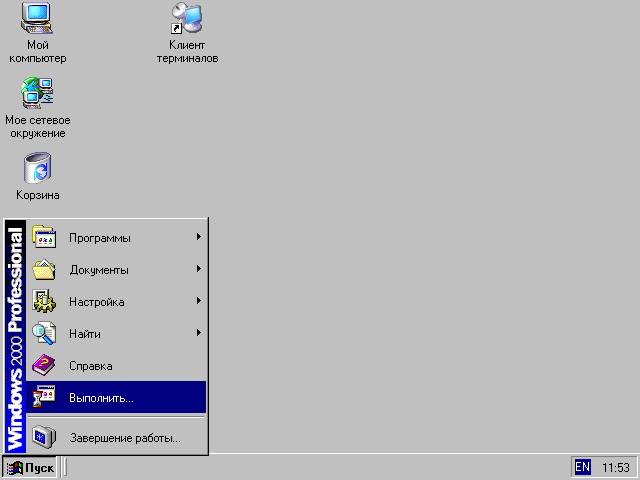
Рис. 3. Рабочий стол ОС Windows
По умолчанию на рабочем столе Windows расположены пиктограммы:
Мой компьютер – системная папка «Мой компьютер», которая содержит список дисков компьютера и даёт возможность просмотра их содержимого (рис. 4):

Рис. 4. Содержимое папки «Мой компьютер»
Сетевое окружение – системная папка «Сетевое окружение», которая содержит список подключенных к локальной сети компьютеров и даёт возможность работы с содержимым сетевых папок удалённых компьютеров (рис. 5):

Рис. 5. Содержимое папки «Сетевое окружение»
Корзина – системная папка, содержащая удалённые объекты, которые можно восстановить.
Пользователь может размещать на рабочем столе пиктограммы любых папок, ярлыки.
Панель задач – линейка с кнопками, по умолчанию расположенная внизу экрана. Она содержит кнопку «Пуск» для вызова главного меню Windows, индикатор языков, текущее время; может также содержать ярлыки объектов. Панель задач содержит кнопки всех одновременно открытых окон папок и запущенных приложений (программ), при нажатии мыши на эти кнопки становится активным и выводится на передний план соответствующее окно. Таким образом, можно переключаться с одного на другое открытое окно.
Главное меню Windows открывается щелчком мыши по кнопке «Пуск» или при нажатии клавиши [] (Windows). Главное меню содержит пункты: Программы, Документы, Настройка, Поиск, Справка, Выполнить, Завершение работы. Пункты меню, отмеченные знаком , имеют дополнительные меню, которые открываются автоматически при установке на них указателя мыши. (Название некоторых пунктов главного меню может модифицироваться в зависимости от версии Windows).
Назначение пунктов главного меню:
— Пункт «Программы» содержит ярлыки программ, установленных на компьютере. Щелчком мыши по выбранной программе выполняется её запуск.
— Пункт «Документы» содержит ярлыки документов, используемых за последнее время. Щелчком мыши по выбранному документу выполняется его открытие.
— Панель управления (Настройка) – позволяет производить настройку самой операционной системы, изменить состав аппаратных и программных средств (например, изменение внешнего вида объектов экрана, подключение новых и удаление внешних устройств, установка и удаление программ, управление работой принтера и др.). Рассмотрим в качестве примера настройку внешнего вида рабочего стола. Щелчком мыши по меню Пуск/Панель управления вызываем окно:

Рис. 6. Панель управления
Открыв мышью пиктограмму «Экран», получаем окно для настройки свойств экрана: выбора цветовой схемы, заставки, картинки на рабочем столе и др. (рис. 7).

Рис. 7. Окно «Свойства экрана»
— Поиск – выполнение поиска объектов (файлов, папок, ярлыков) по заданным параметрам – по имени, типу объекта, дате изменения и др. Поиск осуществляется в специальном окне (рис. 8). Задав параметры поиска (например, название файла – mspaint.exe, размещение – диски C: и D:), нужно нажать кнопку «Найти». После этого в правой части окна появляется список найденных объектов, соответствующих условиям поиска.
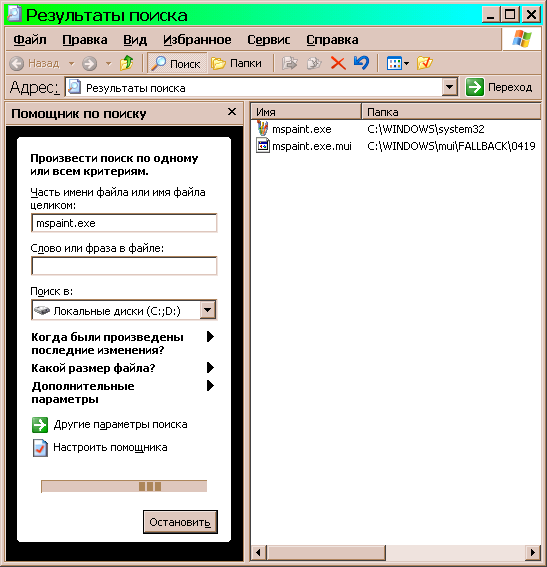
Рис. 8. Окно для поиска объектов
— Справка – вызов окна справочной информации Windows.
— Выполнить – позволяет запустить любую программу, для этого нужно записать в строке ввода её точное имя и размещение. Например (Рис. 9):

Рис. 9. Запуск программы с помощью команды «Выполнить…»
если в строке ввода окна «Запуск программы» написать c:\WINDOWS\system32\sol.exe, выполнится запуск игры «Косынка».
— Завершить работу – завершение работы Windows (см. рис. 2).
Контекстное меню – открывается при нажатии правой кнопки мыши по объекту на экране или клавиши []. Контекстное меню содержит команды, которые можно применить к выбранному объекту. Контекстные меню разных объектов имеют разный состав (рис. 10):
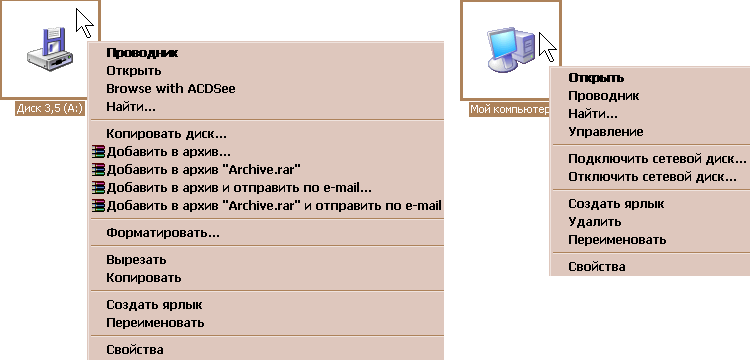
Рис. 10. Контекстные меню разных объектов имеют разный состав
Окно – прямоугольная область экрана, представляющая собой открытую папку или запущенное приложение. Окна бывают двух видов: стандартные (или типовые) и диалоговые. Типовое окно – это окно открытой папки или запущенной программы. Диалоговые окна служат для установления каких-либо параметров, для вывода сообщений системы пользователю и др.
Windows — что это такое?

Здравствуйте, начинающие пользователи компьютера! Вместе с вами постараемся разобраться в том, что такое Windows и зачем оно нам нужно.
Windows — это операционная система, сделанная корпорацией Microsoft (Майкрософт). Операционная система (ОС) — это главная программа, которая запускается при включении компьютера. Она позволяет пользователям компьютера работать с файлами, пользоваться Интернетом и запускать в окошках другие программы, игры, фильмы, музыку. Windows переводится как «окна».
Операционная система Windows платная. Если вы покупаете компьютер с уже установленной Windows, то часть денег вы платите за операционную систему. Для подтверждения того, что вы являетесь владельцем Windows, может потребоваться лицензионный ключ. Такое бывает, например, если вы переустановили Windows. Лицензионный ключ это набор символов вида «XXXXX-XXXXX-YYYYY-YYYYY-ZZZZZ». Он может быть указан в наклейке на корпусе вашего компьютера или на диске с Windows. Перепишите лицензионный ключ на листок и сохраните, может пригодиться. Наклейка выглядит примерно так:
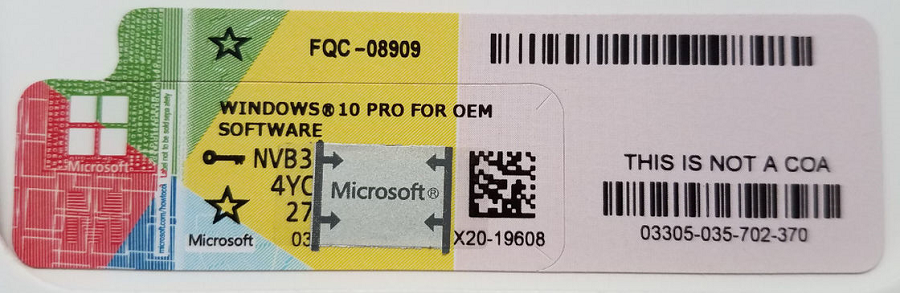
Вместе с Windows на компьютер устанавливается набор программ, необходимых для повседневного использования:
- Калькулятор.
- Редактор Notepad (блокнот) для работы с текстовыми файлами.
- Редактор WordPad для работы с документами.
- Редактор картинок Paint.
- Браузер Edge или Internet Explorer для работы в Интернет.
- Проигрыватель видео и музыки.
- Антивирус от Microsoft (защитник).
- другие программы и даже игры.
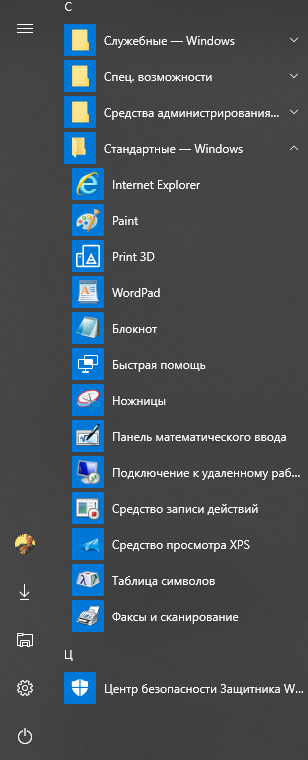
Можно устанавливать другие программы и игры из Интернета или с дисков. Такие программы также могут быть платные.
История и разновидности Windows
Даты выхода ОС Windows для персональных компьютеров (ПК):
- Windows 1.0 (1985)
- Windows 2.0 — 2.1 (1987-1988)
- Windows 3.0 — 3.2 (1990-1994)
- Windows NT 3.1 — 3.51 (1993-1995)
- Windows 95 — Windows 4.0 (1995)
- Windows NT 4.0 (1996)
- Windows 98 — Windows 4.1 (1998)
- Windows 2000 — Windows NT 5.0 (1999)
- Windows ME — Windows 4.9 (2000)
- Windows XP — Windows NT 5.1 — 5.2 (2001-2005)
- Windows Vista — Windows NT 6.0 (2006)
- Windows 7 — Windows NT 6.1 (2009)
- Windows 8 — Windows NT 6.2 (2012)
- Windows 8.1 — Windows NT 6.3 (2013)
- Windows 10 — Windows NT 10.0 (2015)
- Windows 11 — Windows NT 10.0 (2021)
В последних версиях Windows есть сборки, отличающиеся функционалом и ценой:
- Home Edition — сборка для домашнего использования с простой конфигурацией.
- Professional — сборка с дополнительным функционалом для более продвинутых пользователей.
- Enterprise — корпоративная версия для организаций.
Интерфейс Windows
Интерфейс — это внешний вид операционной системы. У отдельных частей интерфейса есть свои названия.
- Рабочий стол — основное место, занимает большую часть экрана. Здесь можно располагать ярлыки.
- Панель задач — здесь можно закреплять программы, с которыми вы чаще всего работаете. Здесь же показываются открытые в данный момент программы, выбранный язык, дата и время.
- Кнопка ПУСК — при нажатии открывается меню для быстрого доступа к программам.
- Ярлык — картинка, при нажатии на которые открывается соответствующая программа или документ.
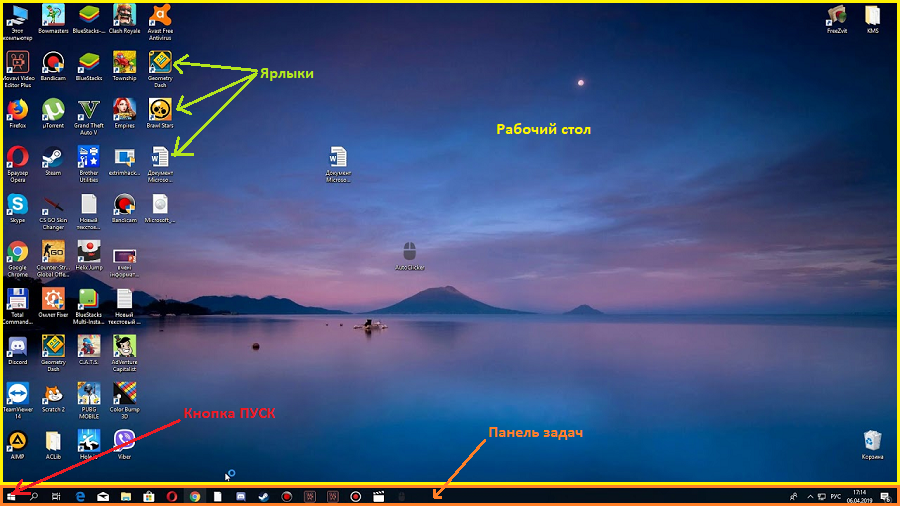
Кнопка ПУСК может также находиться на вашей клавиатуре.
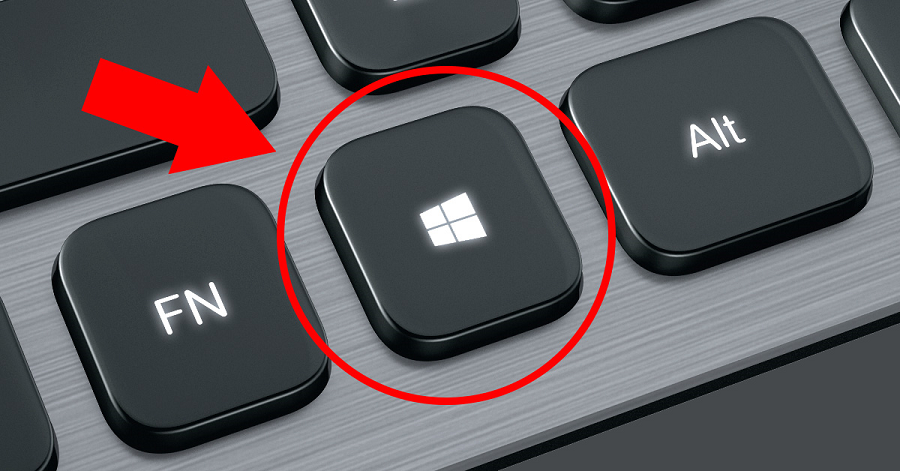
Внешний вид меню ПУСК:
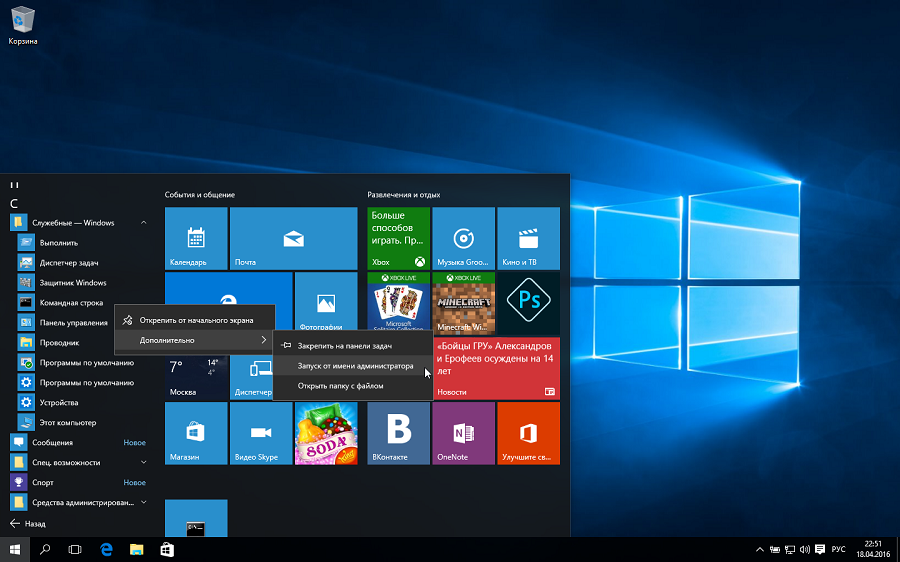
Ссылки
Разновидности операционных систем
Рассмотрим какие ещё бывают операционные системы, кроме Windows. Речь пойдёт об операционных системах для персональных компьютеров. Не будем акцентировать внимание на операционных системах для серверов, мобильных телефонов и специализированной техники.
- MacOS — операционная система от компании Apple. Установлена как основная операционная система на продуктах компании. Платная.
- Linux — операционная система распространяется бесплатно. Сложна в освоении, поэтому мало распространена. Имеет несколько разновидностей (модификаций), которые поддерживаются различными компаниями и сообществами, например:
- Ubuntu
- Fedora
- Elementary OS
- Chrome OS
- OpenSuse
- Linux Mint
- Mageia
- PCLinuxOS
- Manjaro
- Arch
- Puppy
- и ещё много других
Интересные факты об операционных системах
На одном компьютере может быть установлено одновременно несколько операционных систем. В этом случае при включении компьютера вас спросят, какую операционную систему нужно загрузить.

Microsoft Windows и ядро Linux могут быть запущены одновременно на одной и той же машине с помощью специального программного обеспечения CoLinux. В windows 10 уже появилась встроенная подсистема linux.
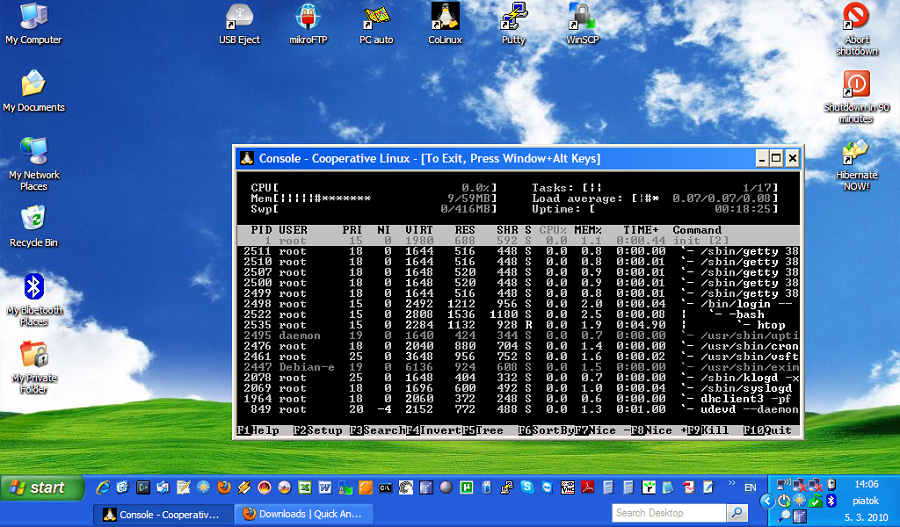
Для обучения пользователей обращению с мышкой в Microsoft разработали и внедрили в Windows компьютерную версию игры Reversi. Таким образом пользователи привыкали использовать мышь, кликая с её помощью на фишки. Задумайтесь, для чего сделана игра «сапёр»?
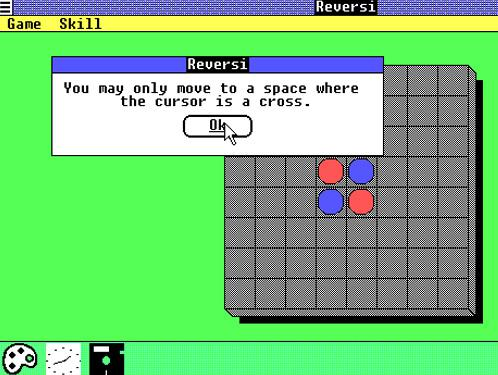
На рекламу Windows 95 было потрачено более 300 миллионов долларов.

В Windows нельзя создать папку с названиями con, prn, aux, nul. Это ограничение восходит относят к временам операционной системы MS-DOS. Некоторые слова были зарезервированы для обозначения устройств ввода-вывода, поэтому нельзя создать папки с такими именами.

Линус Торвальдс использовал операционную систему Minix, однако был недоволен многими ограничениями в ней и решил написать свою систему. Когда была выпущена более-менее стабильная версия, интерес Торвальдса к проекту угас, и он был готов его забросить. Но в тот же период он случайно испортил раздел на жёстком диске, где стояла Minix, и вместо её переустановки Торвальдс решил всё-таки закончить начатое. Так благодаря случайности появилось ядро Linux и впоследствии ОС GNU/Linux.
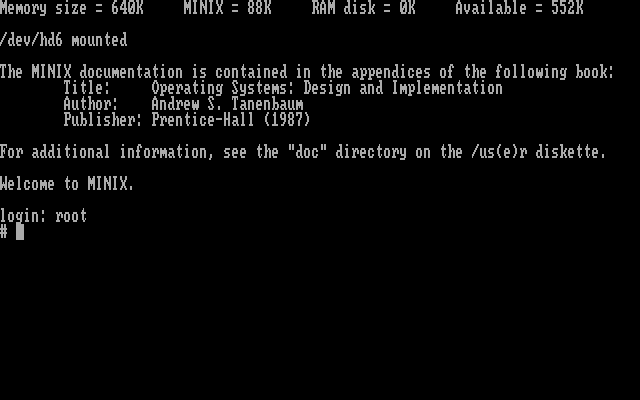
На данный момент более 75% серверов обеспечивающие надежную работу Интернет работают под управлением Linux.
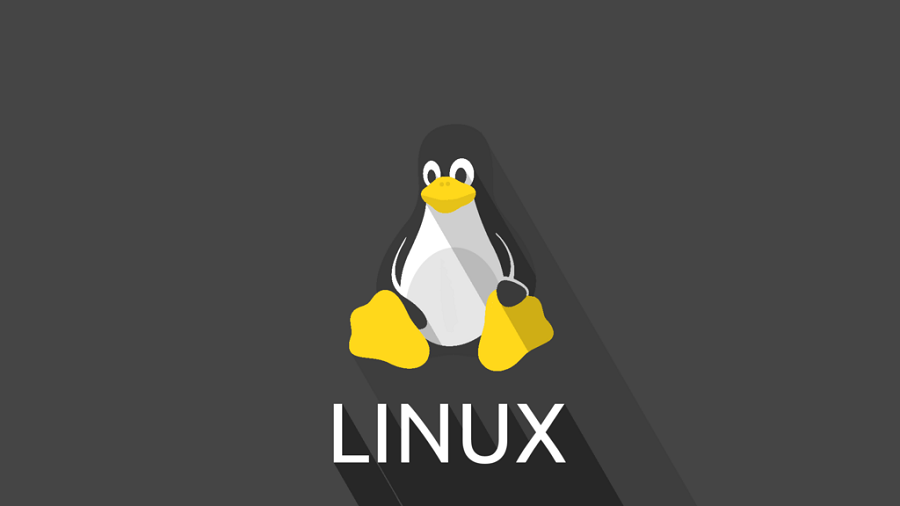
MenuetOS — самая маленькая операционная система. Написана на ассемблере и помещается на дискету.
Что такое операционная система windows и зачем она нужна?

Здравствуйте, дорогие друзья и читатели блога «Компьютер и Интернет помощник». В сегодняшнем моем десятом по счету выпуске я, недолго думая, решил рассказать что такое операционная система windows и зачем она нужна, а также рассказать немного о разработчике этой системы, о том какую из всех версий windows лучше всего использовать на компьютере и какие еще операционные системы существуют.
Что такое операционная система windows?
«Windows» переводится с Английского языка, как «окна», но ничего общего с окнами, предназначенными для домов эта операционная система не имеет. Она была придумана компанией Microsoft, которая также является разработчиком браузера Internet Explorer.
А как мы все знаем, этой компанией до 2008-го года руководил один из самых богатых людей в мире, по имени «Билл Гейтс». На протяжении 11-ти лет он занимал первое место в списке Forbes. И как вы думаете он так разбогател? Конечно же, тем, что вместе со своим другом основал компанию Майкрософт.
[adsense1]Но не будем больше о нем, так как сегодняшняя статья посвящена не ему, а если вы хотите узнать о Билле Гейтсе подробнее, просто перейдите по ссылке на Википедию.Зачем нужна операционная система?
Она нужна для того чтобы компьютер работал исправно, иначе говоря, без него на экране монитора включался бы чёрный экран. Ведь для того, чтобы компьютеру понимать нас, ему нужно думать, а делать это ему помогает операционная система.
Благодаря ей, вы без проблем можете играть в любимые игры, смотреть фильмы и пользоваться соц. сетями, типа Вконтакте и Фэйсбука. Надеюсь, вы поняли для чего она нужна. А если вам что-то непонятно вы всегда можете спросить у меня.
Список операционных систем
Хоть операционная система windows, использующаяся на большинстве компьютеров во всём мире и является на данный момент самой популярной и на мой взгляд, самой лучшей ОС, но она далеко не единственная в своем роде, так как кроме неё ещё существуют:
Выше я перечислил три наиболее популярные операционные системы. Они, конечно же, популярны, но до самого Виндовса им далеко. Ведь по данным NetMarketShare, операционная система windows занимает около 91% рынка, что говорит о его значительном превосходстве над своими конкурентами.
Версии ОС windows
- старые версии: 95, 98, 2000;
- версии поновее: XP, Vista;
- новые версии: 7, 8, 8.1;
- И недавно вышедшая Виндовс 10 (о настройке интерфейса которой я писал в одном из выпусков).
Хоть и самой новой из них является 10-я версия, но наиболее распространённой на данный момент считается 7-ая.
Так что я лично советую 7-ю версию windows, так как она для меня наиболее интуитивно понятная чем 10 и более современная чем XP.
Кстати, может быть и не по теме, но продолжая о седьмой версии windows, хотелось бы ещё добавить, что если вы только недавно установили её на свой компьютер и не знаете где активировать, то об этом можно узнать в статье, как активировать windows 7 максимальная за три минуты.
Теперь, пожалуй, можно завершать статью. Надеюсь, вы поняли что такое операционная система windows и зачем она нужна, а также какую операционную систему лучше всего ставить на компьютер. А на этом я с вами прощаюсь, всем удачи и до скорого!
При подготовке материала использовались источники:
https://studfile.net/preview/8470890/
https://internet-lab.ru/windows_os
https://yrokicompa.ru/windows/